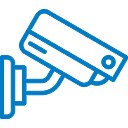მარტივი ქსელური ბრძანებები IP კამერის კონფიგურაციისთვის
შესავალი
IP კამერის კონფიგურაცია შეიძლება იყოს რთული ამოცანა, განსაკუთრებით თუ არ იცნობთ ქსელის კონცეფციებს. თუმცა, რამდენიმე მარტივი ქსელის ბრძანებით, თქვენ შეგიძლიათ მარტივად დააყენოთ და დააკონფიგურიროთ თქვენი IP კამერა ოპტიმალური მუშაობისთვის. ამ სახელმძღვანელოში ჩვენ გაგაცნობთ რამდენიმე ძირითად ბრძანებას, რომელიც დაგეხმარებათ თქვენი IP კამერის უმოკლეს დროში ამოქმედებაში.
1. IP მისამართის პოვნა
IP კამერის კონფიგურაციის პირველი ნაბიჯი არის მისი IP მისამართის პოვნა. ამისათვის შეგიძლიათ გამოიყენოთ შემდეგი ბრძანება:
ipconfig
ეს ბრძანება აჩვენებს თქვენი კომპიუტერის ქსელის ინტერფეისის IP მისამართს. მოძებნეთ „IPv4 მისამართი“ ქსელის ინტერფეისის ქვეშ, რომელიც დაკავშირებულია იმავე ქსელთან, როგორც თქვენი IP კამერა. ჩანიშნეთ ეს IP მისამართი, რადგან ის საჭირო იქნება შემდგომი კონფიგურაციისთვის.
2. კამერის ვებ ინტერფეისზე წვდომა
მას შემდეგ რაც გექნებათ თქვენი IP კამერის IP მისამართი, შეგიძლიათ შეხვიდეთ მის ვებ ინტერფეისში ვებ ბრაუზერის გამოყენებით. უბრალოდ შეიყვანეთ IP მისამართი თქვენი ბრაუზერის მისამართის ზოლში და დააჭირეთ Enter. ეს გადაგიყვანთ თქვენი IP კამერის შესვლის გვერდზე.
3. შესვლა
ნაგულისხმევად, IP კამერების უმეტესობას აქვს ნაგულისხმევი მომხმარებლის სახელი და პაროლი. თქვენ შეგიძლიათ იპოვოთ ეს ინფორმაცია მომხმარებლის სახელმძღვანელოში ან მწარმოებლის ვებსაიტზე. შეიყვანეთ მომხმარებლის სახელი და პაროლი შესაბამის ველებში და დააჭირეთ შესვლის ღილაკს კამერის პარამეტრებზე წვდომისთვის.
4. ქსელის პარამეტრების კონფიგურაცია
მას შემდეგ რაც შესული ხართ, შეგიძლიათ დააკონფიგურიროთ თქვენი IP კამერის ქსელის პარამეტრები. ეს მოიცავს სტატიკური IP მისამართის, ქვექსელის ნიღბის და კარიბჭის დაყენებას. ეს პარამეტრები უზრუნველყოფს, რომ თქვენი IP კამერა სწორად არის დაკავშირებული თქვენს ქსელთან.
5. პორტის გადამისამართება
თუ გსურთ თქვენი IP კამერის დისტანციურად წვდომა ინტერნეტით, თქვენ უნდა დააყენოთ პორტის გადამისამართება თქვენს როუტერზე. პორტის გადამისამართება საშუალებას იძლევა შემომავალი კავშირების გადაგზავნა თქვენს IP კამერაზე. პორტის გადამისამართების კონკრეტული ნაბიჯები განსხვავდება თქვენი როუტერის მიხედვით, ამიტომ დეტალური ინსტრუქციებისთვის მიმართეთ თქვენი როუტერის სახელმძღვანელოს ან მწარმოებლის ვებსაიტს.
6. უსაფრთხოების პარამეტრები
მნიშვნელოვანია თქვენი IP კამერის დაცვა არაავტორიზებული წვდომის თავიდან ასაცილებლად. შეცვალეთ ნაგულისხმევი მომხმარებლის სახელი და პაროლი რაღაც უნიკალური და ძლიერი. გარდა ამისა, ჩართეთ დაშიფვრა და გამოიყენეთ უსაფრთხო პროტოკოლი, როგორიცაა HTTPS, კამერის ვებ ინტერფეისზე წვდომისთვის.
7. ტესტირება და პრობლემების მოგვარება
თქვენი IP კამერის კონფიგურაციის შემდეგ, მნიშვნელოვანია შეამოწმოთ მისი ფუნქციონირება. შეამოწმეთ, შეგიძლიათ თუ არა წვდომა კამერის პირდაპირ ეთერში და შეცვალეთ ნებისმიერი პარამეტრი, როგორც საჭიროა. თუ რაიმე პრობლემა შეგექმნათ, იხილეთ კამერის მომხმარებლის სახელმძღვანელო ან დაუკავშირდით მწარმოებლის მხარდაჭერას დახმარებისთვის.
დასკვნა
IP კამერის კონფიგურაცია თავიდან შეიძლება დამაშინებლად მოგეჩვენოთ, მაგრამ ამ მარტივი ქსელის ბრძანებების დახმარებით თქვენ შეგიძლიათ მარტივად დააყენოთ და დააკონფიგურიროთ თქვენი კამერა ოპტიმალური მუშაობისთვის. გახსოვდეთ, რომ დაიცავით თქვენი კამერა და რეგულარულად განაახლეთ მისი firmware, რათა უზრუნველყოთ საუკეთესო გამოცდილება. ბედნიერი კონფიგურაცია!